Mac安装Mysql5.7
官网
https://downloads.mysql.com/archives/community/
下载Mysql5.7.31,再高5.7版本没有macOS选项
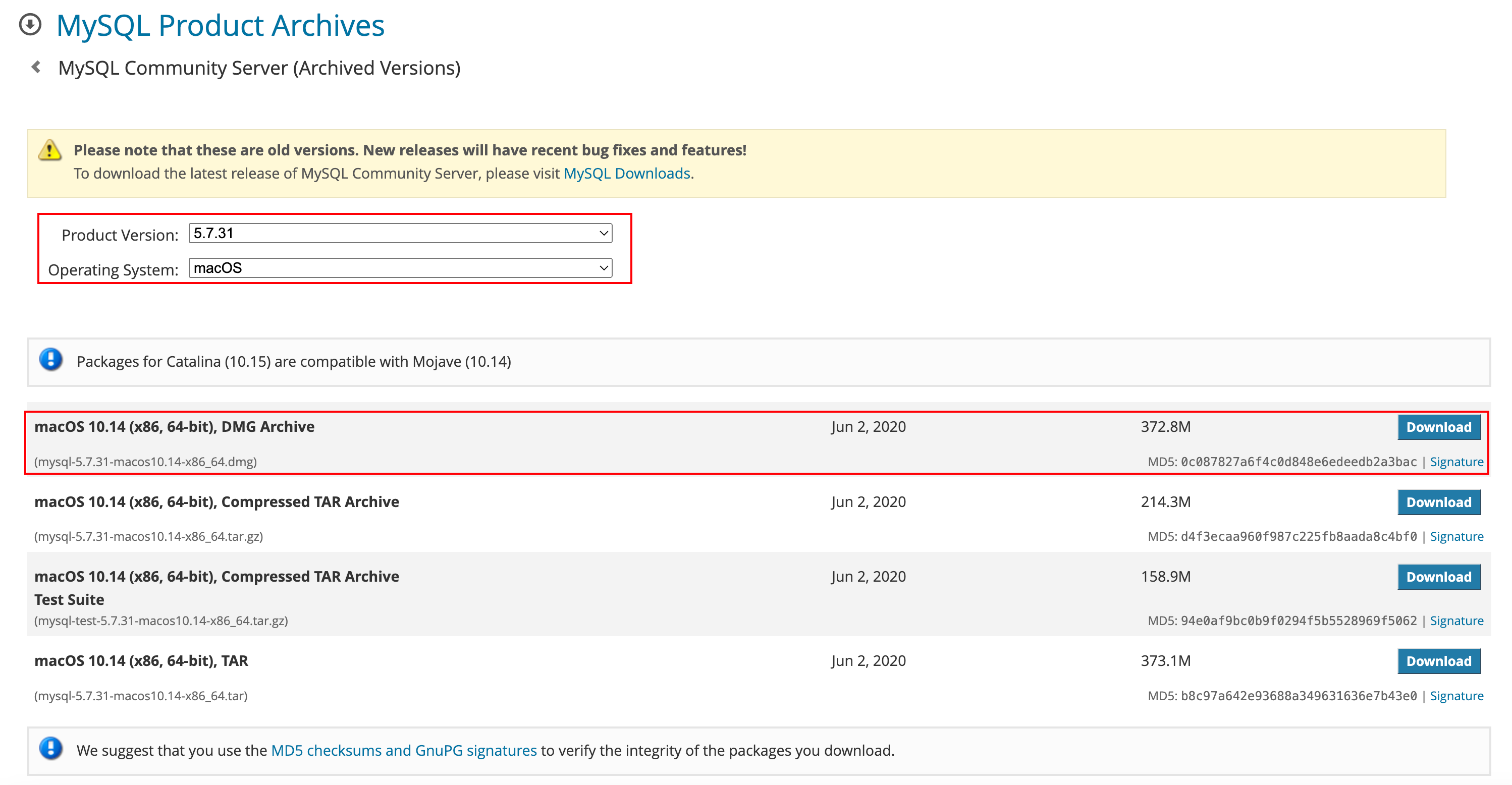
安装
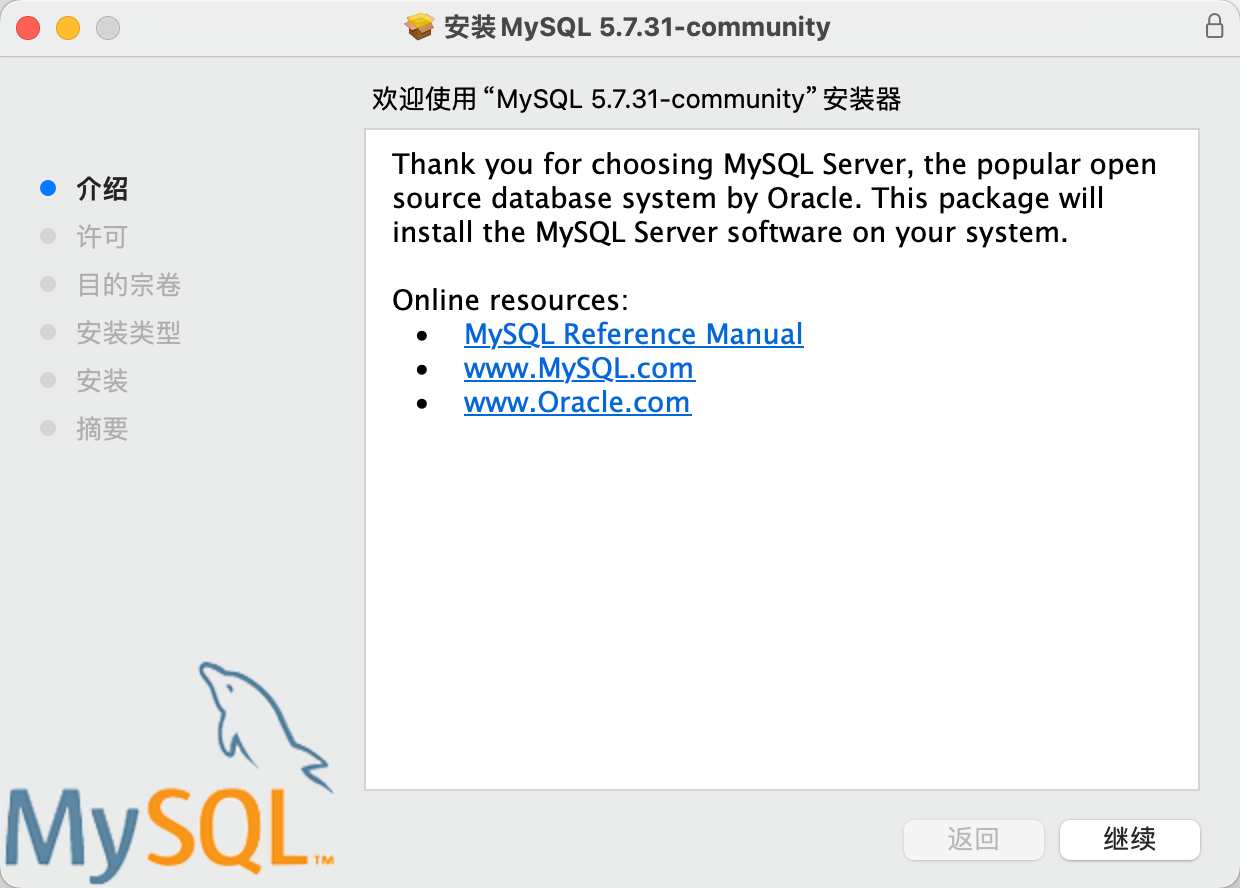
安装完毕会弹出帐号密码
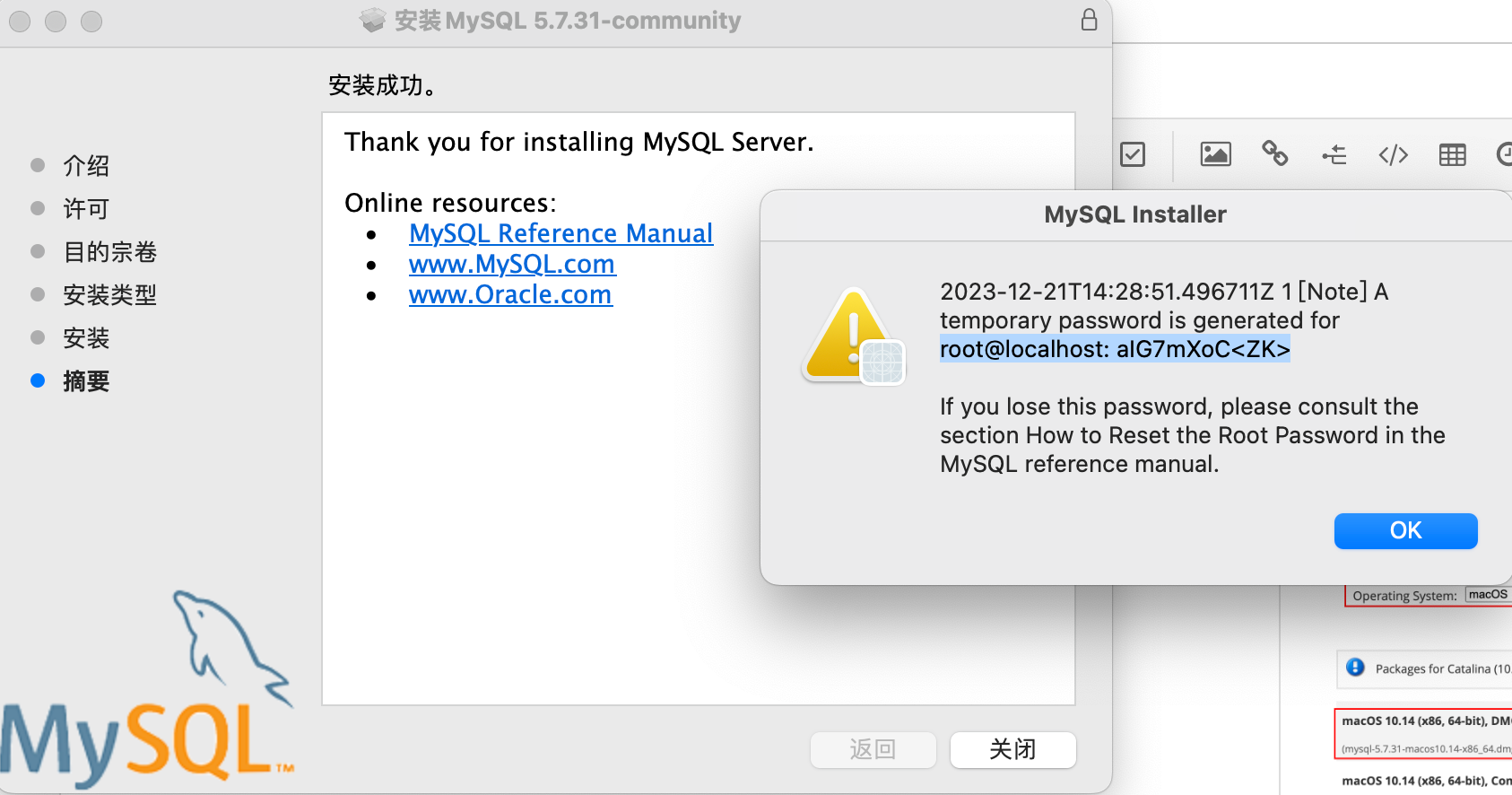
这里要把密码记住,待会用mysqladmin重置密码时要用。
启动mysql服务
系统设置拉到最下面,启动mysql服务
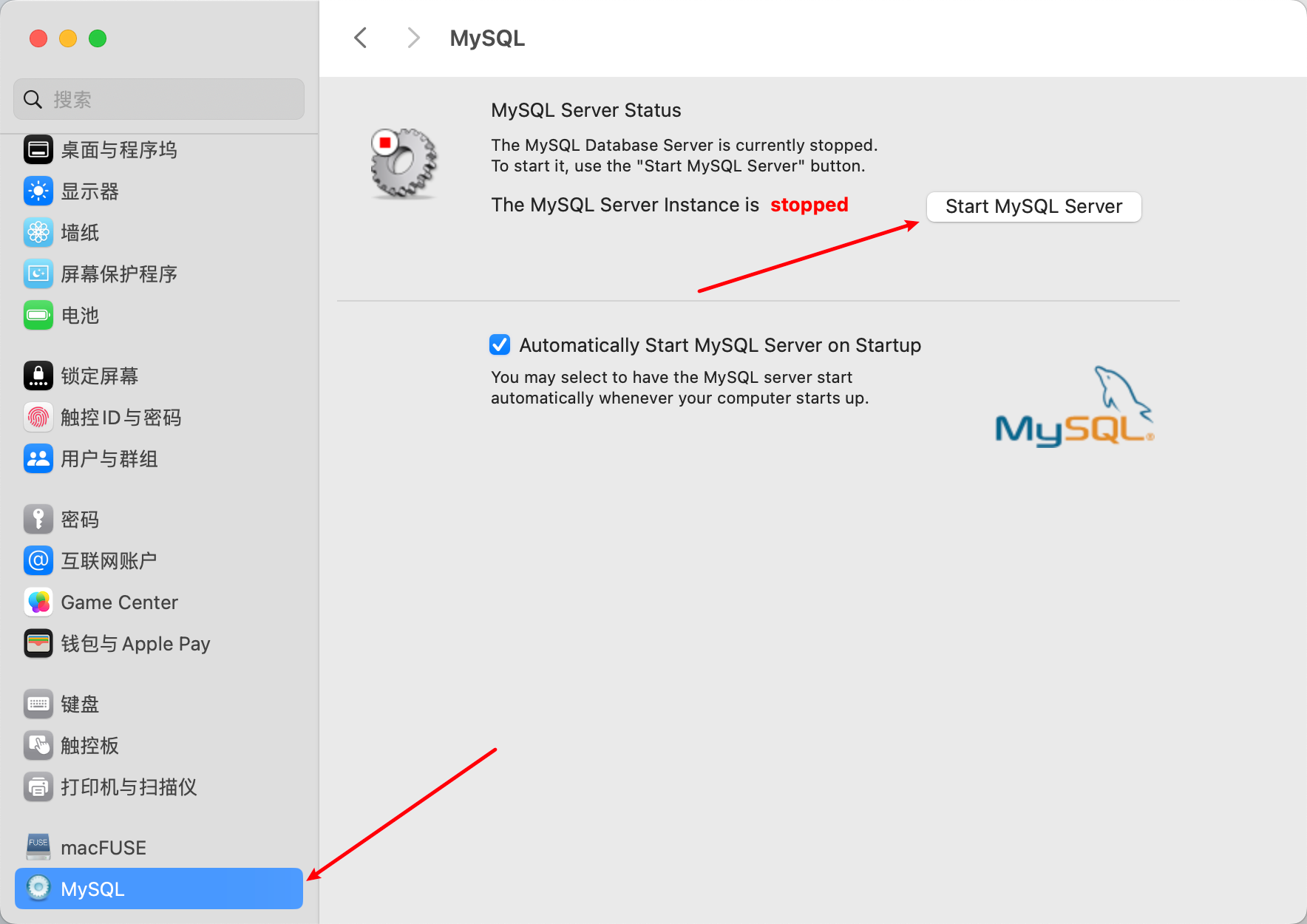
启动成功
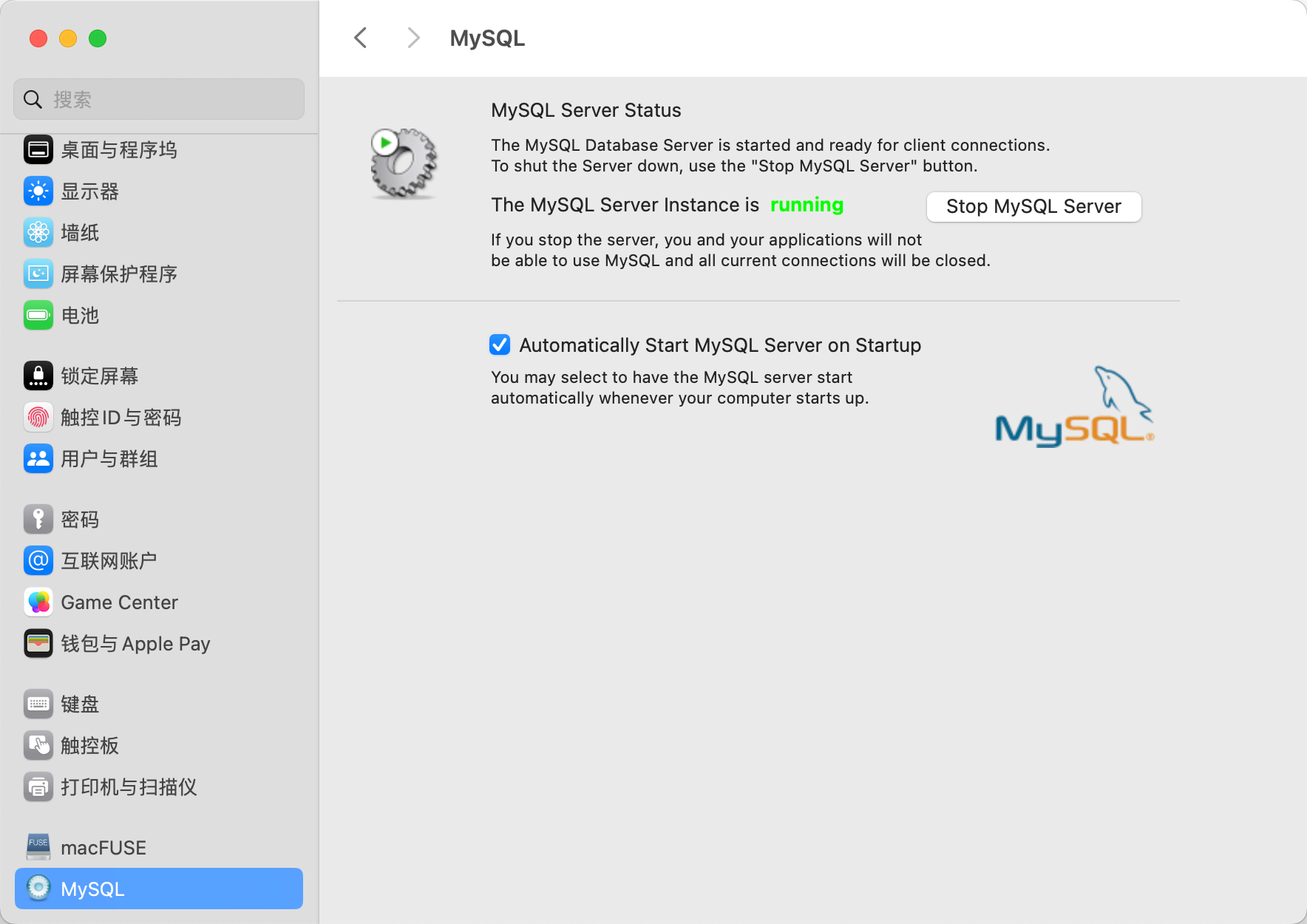
设置mysql服务端
mysql命令别名
alias mysql=/usr/local/mysql/bin/mysql
alias mysqladmin=/usr/local/mysql/bin/mysqladmin

或者一劳永逸直接配置环境变量
找到安装路径
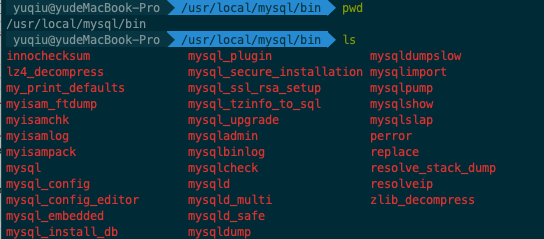
添加环境变量
#编辑shell配置文件
vi ~/.bash_profile
#添加如下内容
export PATH="/usr/local/mysql/bin:$PATH"
#重新加载配置文件
source ~/.bash_profile # 对于bash
#验证命令是否可用
mysqldump --version

重制密码
mysqladmin -u root -p password NEWPWD
重制密码为新密码,执行后输入旧密码即可。
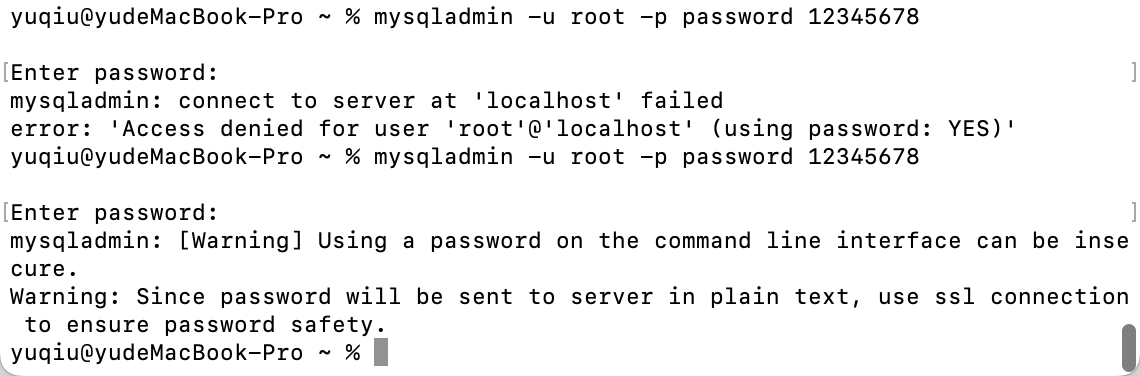
新增用户
#输入root密码,进入命令行
mysql -u root -p
#创建一个用户(只允许本机localhost连接,允许从任意IP登录使用@'%')
CREATE USER 'newuser'@'localhost' IDENTIFIED BY 'your_password';
#全库所有权限(不建议线上用),
#ALL PRIVILEGES ON *.* 赋予所有权限,包含 CREATE DATABASE
#WITH GRANT OPTION允许用户给别人授权(慎用)
GRANT ALL PRIVILEGES ON *.* TO 'newuser'@'localhost' WITH GRANT OPTION;
#指定数据库DML权限(增删改查)
GRANT SELECT, INSERT, UPDATE, DELETE ON db_name.* TO 'newuser'@'localhost';
#创建修改删除表、视图、函数等对象的权限(但不能建库)
GRANT CREATE, ALTER, DROP ON *.* TO 'newuser'@'localhost';
# DDL权限(创建数据库)
GRANT CREATE, SHOW DATABASES, CREATE TEMPORARY TABLES ON *.* TO 'newuser'@'localhost';
#刷新权限
FLUSH PRIVILEGES;
测试mysql连接
mysql -u root -proot
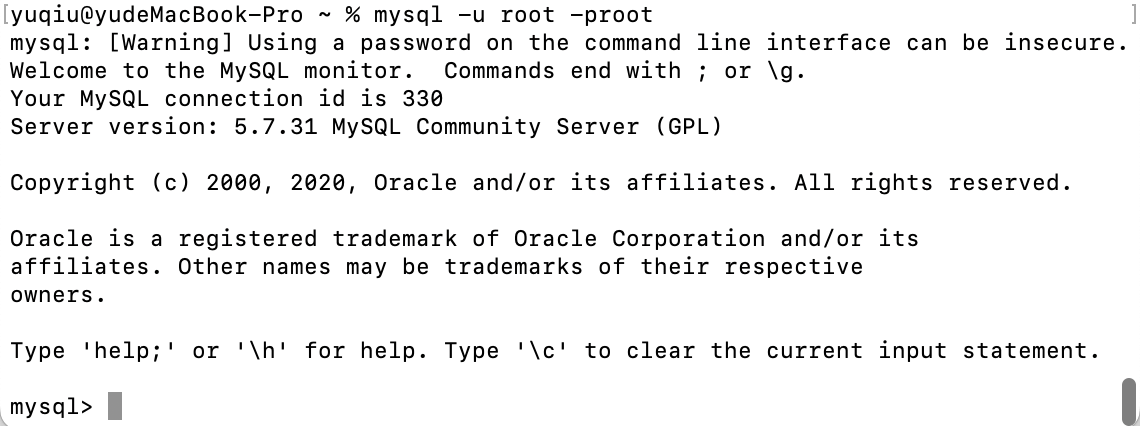
输入quit推出mysql命令环境

配置环境变量
#进入环境变量
cd ~
vim ~/.bash_profile
#配置mysql环境变量,(输入i进入insert模式)
export PATH=$PATH:/usr/local/mysql/bin
export PATH=$PATH:/usr/local/mysql/support-files
#激活环境变量(:wq保存修改并退出)
source ~/.bash_profile
# 查看环境变量是否已经被添加
echo $PATH
mysql命令
# 关闭mysql服务
sudo mysql.server stop
# 查看mysql的启用状态
sudo mysql.server status
# 开启mysql服务
sudo mysql.server start
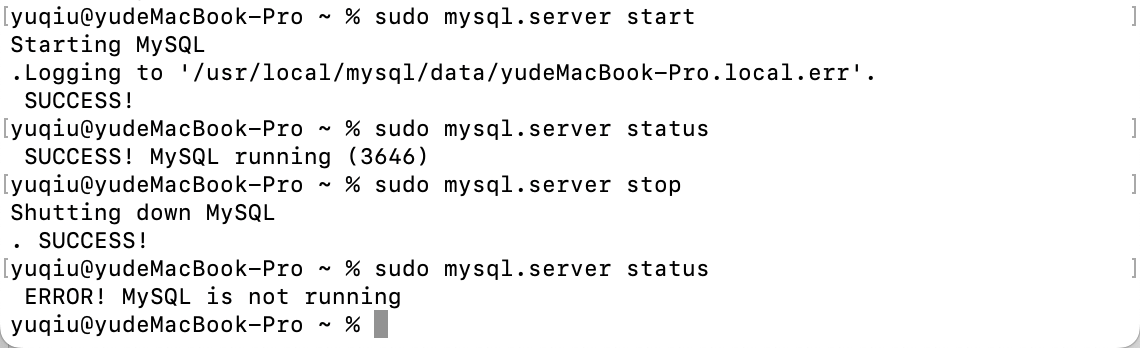
如果这篇文章对你有用,可以关注本人微信公众号获取更多ヽ(^ω^)ノ ~






 浙公网安备 33010602011771号
浙公网安备 33010602011771号